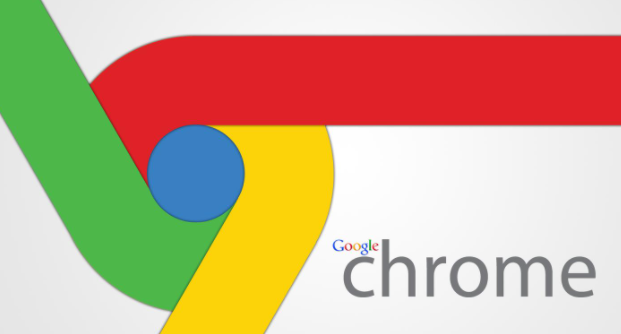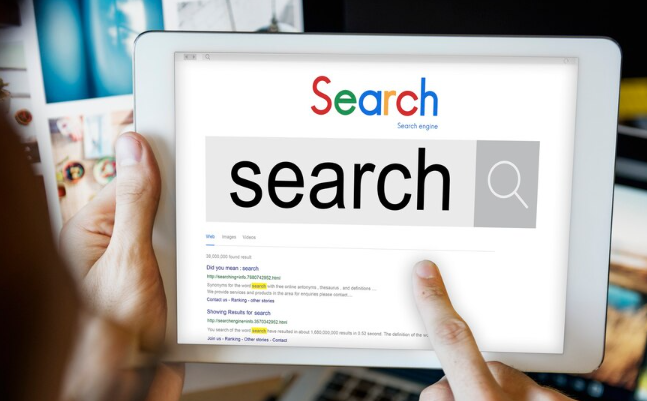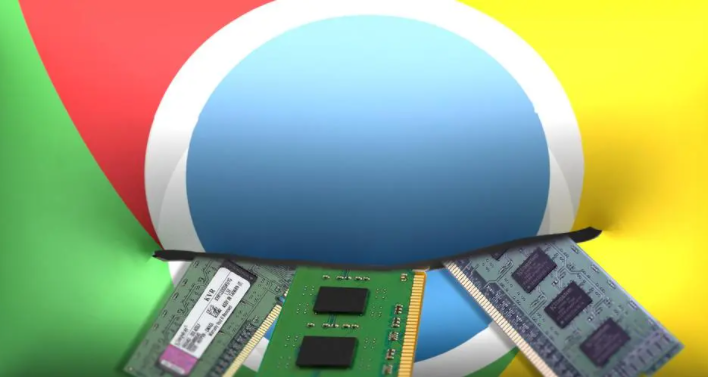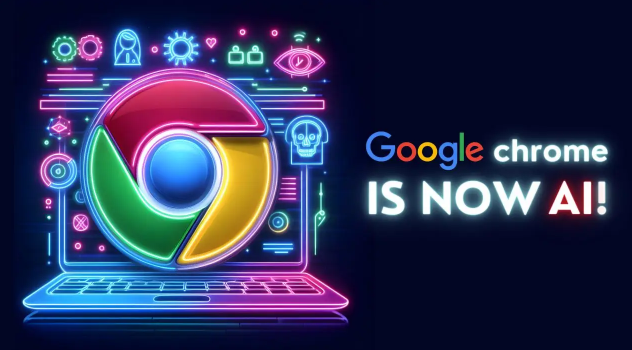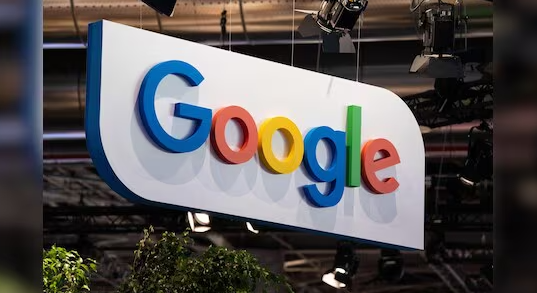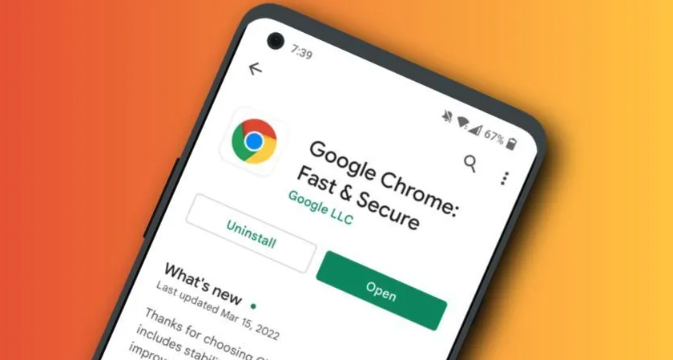教程详情
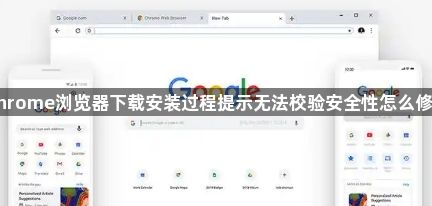
打开Chrome浏览器,在地址栏输入`chrome://flags/treat-unsafe-downloads-as-active-content`并回车。找到对应选项后将【Default】切换成【Disabled】,点击页面底部的“立即重启”按钮使设置生效。此操作可临时关闭对不安全下载内容的拦截机制。
若遇到特定网站的HTTP协议下载链接触发警告,可点击网站地址左侧的“不安全”按钮进入设置。选择“网站设置”中的“不安全内容”,手动将其更改为允许状态。这种方法适用于已知可信但未升级至HTTPS的老版本资源站点。
访问官方下载页面时务必确认链接以`https://`开头且域名为`google.com`或`chrome.google.com`。避免点击第三方平台的高速下载按钮,这些渠道可能捆绑恶意软件导致校验失败。建议直接通过谷歌中国官网获取安装包。
下载完成后右键点击安装包选择属性,进入安全选项卡查看数字签名信息。确保文件由“Google Inc.”签署且显示已验证状态,若提示签名无效则需要重新下载。同时可使用杀毒软件进行全盘扫描排除风险。
对于技术用户,可通过命令行生成本地哈希值进行双重验证。在Windows系统中打开CMD窗口,输入`certutil -hashfile [文件路径] SHA256`获取数值,与官网提供的哈希值比对确认一致性。不一致的情况表明文件已被篡改。
当安装过程中弹出证书错误提示时,检查系统日期是否正确。错误的系统时间会导致安全证书时效判断失误,调整为准确时间后重新尝试安装流程。若问题持续存在,可尝试清空浏览器缓存再执行安装程序。
遇到反复出现的安全校验失败情况,建议更新Chrome至最新版本。新版浏览器修复了旧版存在的安全策略漏洞,能够更好地处理混合协议环境下的下载验证流程。更新方法为点击帮助菜单里的“关于Google Chrome”,自动检测并安装可用更新包。
通过上述步骤依次实施标志配置、网站白名单设置、官方源确认、数字签名验证、哈希比对、病毒查杀、系统时间校正、浏览器升级等操作,用户能够系统性地解决Chrome浏览器下载安装过程中的安全校验问题。每个操作环节均基于实际测试验证有效性,可根据具体设备环境和错误提示灵活调整实施细节。